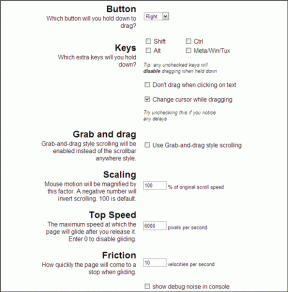4 bästa sätten att skicka PDF från iPhone till Android
Miscellanea / / November 29, 2021
Apples Airdrop fungerar som en charm för överföring av filer mellan Apple-enheter. Men dela filer från en iOS till Android kan vara ett krångel. Som iPhone-användare skulle man vanligtvis skicka en PDF-fil till andra Apple-användare via iMessage. Men när du försöker göra samma sak med en Android-användare, skulle det inte fungera. Du måste undra hur man delar PDF-filer från iPhone till Android. Här är 4 olika sätt för det.

Följande metoder kommer att fungera för alla situationer, det vill säga oavsett om Android-användaren är nära eller långt borta. Vissa appar kan vara installerade på din telefon medan du behöver ladda ner andra. Om det inte låter som en bra idé att ladda ner en app, har vi ett alternativt alternativ också.
Låt oss visa dig fyra olika sätt att skicka PDF från iPhone till Android-telefoner eller surfplattor.
1. Använda chattappar
De mest populära apparna för snabbmeddelanden som fungerar på alla plattformar stöder fildelning. Du kan använda dem för att överföra PDF från iPhone till Android. Några av chattapparna som kan användas är WhatsApp, Telegram, Slack, etc.
Låt oss se hur du använder dessa appar.
Hur man skickar PDF-filer från WhatsApp
Steg 1: Starta WhatsApp på din iPhone.
Steg 2: Öppna kontakten som du vill dela filen med. Tryck på lägg till (+)-ikonen i det nedre vänstra hörnet. Välj Dokument från listan.


Steg 3: Navigera till mappen som innehåller din PDF med hjälp av alternativet Bläddra. Klicka på PDF-filen för att välja den.
Steg 4: En förhandsvisning av PDF-filen kommer att visas för dig. Tryck på Skicka.
Dricks: Om du av misstag skickade en fel fil kan du göra det ta bort det på WhatsApp.

Även på Guiding Tech
Hur man skickar PDF-filer från Telegram
Steg 1: Starta Telegram-appen och öppna kontakten.
Steg 2: Klicka på bifogad fil längst ner. Välj Arkiv från menyn.


Steg 3: Välj iCloud Drive. Navigera till PDF-filen och tryck på den för att skicka den.


Proffstips: Ta reda på hur Telegram skiljer sig från Discord och vilken man ska använda.
2. Använd webbaserade fildelningsverktyg
Du kan också använda webbaserade delningsverktyg som Snapdrop och Sharedrop för att överföra PDF-filer från iPhone till Android. De liknar Apples Airdrop men fungerar på alla plattformar med vilken webbläsare som helst. Från din iPhone, tryck på din Android-telefons avatar eller namn och välj Bläddra från menyn.
Öppna ShareDrop
Öppna Snapdrop
Låt oss kontrollera stegen för att överföra PDF-filer med ShareDrop.
Steg 1: Öppna ShareDrop-webbplatsen på din iPhone och Android från valfri webbläsare.
Steg 2: Du kommer att se namnen på de personer som är anslutna till samma Wi-Fi-nätverk. Från din iPhone, tryck på avataren eller namnet på din Android-telefon och välj Bläddra från menyn.

Steg 3: Hitta PDF-filen du vill skicka och tryck på den. Både avsändare och mottagare kommer att uppmanas att bekräfta om de vill skicka och ta emot. Acceptera bekräftelsen och din PDF kommer att skickas till din Android-telefon.
Notera: Om det inte fungerar att skicka PDF-filer genom att trycka direkt på avataren, tryck sedan på lägg till (+)-ikonen längst upp. Skanna QR-koden från din Android-telefon och skicka sedan PDF-filen från iPhone till Android.
3. Använd molnlagringstjänster
Molnlagringstjänster som Google Drive, Dropbox, etc., kan också vara praktiska för att skicka PDF till Android från din iPhone. Du måste ladda upp din PDF till molntjänsten och sedan dela en länk med Android-användaren. Alternativt, om du delar personliga enheter, kan du logga in på ditt konto på samma tjänst på din Android-telefon. Din PDF kommer magiskt att visas. Du kan antingen använda den direkt eller ladda ner den på din telefon.
Så här gör du hela proceduren via Google Drive.
Steg 1: Starta Google Drive på din iPhone.
Steg 2: Klicka på lägg till (+)-ikonen längst ner. Välj Ladda upp följt av Bläddra.
Steg 3: Gå till mappen som innehåller din PDF och tryck på den för att ladda upp den till Google Drive.

Steg 4: När du har lagt till i Google Drive, tryck på ikonen med tre punkter bredvid PDF-filen i Drive och välj Kopiera länk. Klistra in och skicka länken till Android-användaren.
Notera: Läs om Google Drive delningsbehörigheter innan du delar filer. Och vad som händer när du skickar en Google Drive-länk.

Även på Guiding Tech
4. Använd ebook Reader-appar
Om du vill dela en e-bok i PDF-format med din Android-telefon kan du ta hjälp av plattformsoberoende appar för e-bokläsare. Till exempel kommer Google Play Böcker, Kindle-appen och till och med Adobe Acrobat Reader att hjälpa. Ladda bara upp PDF-filen till din ebook reader-app från iPhone och öppna samma app på Android. Ladda sedan ner PDF-filen.
Låt oss se hur du använder Adobe Reader för att överföra PDF från en iOS-enhet till Android.
Steg 1: Öppna appen Filer på din iPhone eller iPad.
Steg 2: Navigera till PDF-filen. Peka och håll ned filen. Välj Dela från menyn.

Steg 3: Från delningsmenyn väljer du Importera till Acrobat.

Steg 4: Öppna Acrobat Reader på din Android-telefon när den har lagts till. Logga in med samma konto som du använde på din iOS-enhet.
Tryck på ikonen med tre punkter bredvid PDF-filen i Acrobat Reader och välj Spara en kopia.


Dricks: Visste du att du kan använd Apple Books-appen för att spara och markera PDF-filer på din iPhone och iPad?
Även på Guiding Tech
Låt oss överföra
Det är metoderna som jag använder för att överföra PDF från iPhone till Android. Det finns en chans att vi kanske har förbisett din personliga favoritmetod. Låt oss veta i kommentarerna nedan. Kolla också in olika sätt att överföra videor mellan Android och iPhone.
Nästa upp: Förvirrad mellan vilken anteckningsapp du ska använda på din iOS-enhet? Kolla in jämförelsen mellan Apple Notes och Google Keep från nästa länk.